User Manual - Windows 8.1
Table Of Contents
- Dobro došli
- Upoznavanje računala
- Povezivanje s mrežom
- Povezivanje s bežičnom mrežom
- Povezivanje s ožičenom mrežom
- Kretanje pomoću tipkovnice, gesta dodira i pokazivačkih uređaja
- Korištenje pokazivačkih uređaja
- Podešavanje postavki pokazivačkih uređaja
- Korištenje dodirne pločice (TouchPada) i gesta
- Upotreba tipkovnice
- Korištenje pokazivačkih uređaja
- Multimediji
- Upravljanje napajanjem
- Isključivanje računala
- Podešavanje mogućnosti napajanja
- Korištenje stanja za uštedu energije
- Korištenje baterijskog napajanja
- Pronalazak dodatnih informacija o bateriji
- Korištenje alata za provjeru baterije
- Prikaz preostale napunjenosti baterije
- Maksimiziranje vremena pražnjenja baterije
- Upravljanje niskim razinama napunjenosti baterije
- Umetanje ili uklanjanje baterije
- Ušteda energije baterije
- Pohranjivanje korisnički zamjenjive baterije
- Odlaganje baterije koju korisnik može zamijeniti
- Zamjena baterije koju korisnik može zamijeniti
- Upotreba vanjskog izvora izmjeničnog napajanja
- Vanjske kartice i uređaji
- Pogoni
- Sigurnost
- Zaštita računala
- Upotreba lozinki
- Upotreba antivirusnog softvera
- Upotreba softverskog vatrozida
- Instaliranje ključnih sigurnosnih ažuriranja
- Korištenje programa HP Client Security (samo određeni modeli)
- Upotreba programa HP Touchpoint Manager (samo neki modeli)
- Ugradnja dodatnog sigurnosnog kabela
- Korištenje čitača otisaka prstiju (samo određeni modeli)
- Održavanje
- Izrada sigurnosne kopije i oporavak
- Computer Setup (BIOS), MultiBoot i HP PC Hardware Diagnostics (UEFI)
- Podrška
- Tehnički podaci
- Pristupačnost
- Putovanje s računalom
- Otklanjanje poteškoća
- Resursi za rješavanje problema
- Rješavanje problema
- Računalo se ne može pokrenuti
- Na zaslonu računala ništa se ne prikazuje
- Softver ne funkcionira kako valja
- Računalo je uključeno, ali ne reagira
- Računalo je neuobičajeno toplo
- Neki vanjski uređaj ne funkcionira
- Bežična veza ne funkcionira
- Ne pokreće se reprodukcija diska u dodatnom vanjskom optičkom pogonu
- Film nije vidljiv na vanjskom zaslonu
- Postupak snimanja diska u dodatnom vanjskom optičkom pogonu ne započinje ili se prekida prije no što ...
- Elektrostatički izboj
- Kazalo
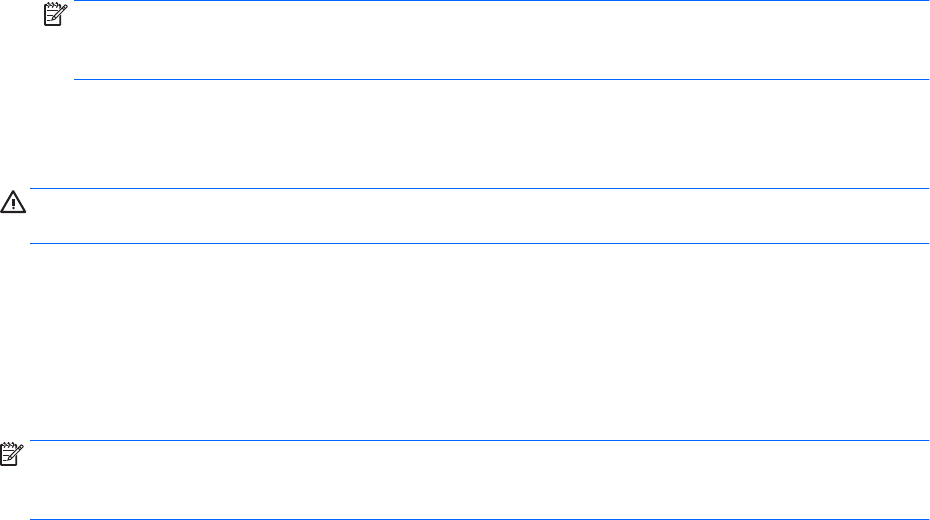
Različite ikone mjerača baterije označavaju radi li računalo uz baterijsko ili vanjsko napajanje. Uz to, ikona
prikazuje poruku ako se napunjenost baterije smanji na nisku ili kritičnu razinu.
Postavljanje zaštite lozinkom po izlasku iz stanja mirovanja ili hibernacije
Da biste postavili računalo da zatraži lozinku pri izlasku iz stanja mirovanja ili hibernacije, slijedite ove korake:
1. Na početnom zaslonu upišite mogućnosti upravljanja energijom, a zatim odaberite
Mogućnosti upravljanja energijom.
2. U lijevom oknu kliknite Traženje lozinke prilikom buđenja.
3. Kliknite Promjena trenutno nedostupnih postavki.
4. Kliknite Zahtijevaj lozinku (preporučeno).
NAPOMENA: ako morate stvoriti lozinku za korisnički račun ili promijeniti trenutnu lozinku za korisnički
račun, pritisnite Stvorite ili promijenite lozinku za svoj korisnički račun i slijedite upute na zaslonu.
Ako lozinku za korisnički račun ne trebate stvoriti ili zamijeniti, idite na korak 5.
5. Kliknite Spremi promjene.
Korištenje baterijskog napajanja
UPOZORENJE! Da biste smanjili rizik od mogućih sigurnosnih problema, upotrijebite samo bateriju koja je
došla s računalom, zamjensku bateriju koju je dao HP ili kompatibilnu bateriju kupljenu pri HP-u.
Kada računalo nije priključeno na vanjski izvor napajanja, ono koristi napajanje baterije. Vijek trajanja baterije
ovisi o postavkama upravljanja napajanjem, programima koji se izvode na računalu, svjetlini zaslona,
vanjskim uređajima povezanima s računalom i drugim čimbenicima. Ako bateriju držite u računalu, ona će se
puniti svaki put kada je računalo priključeno u napajanje izmjeničnim naponom te će štititi vaše podatke u
slučaju prestanka vanjskog napajanja. Ako se u računalu nalazi napunjena baterija, a ono radi na vanjskom
napajanju, računalo će automatski prijeći na baterijsko napajanje ako se od računala odvoji prilagodnik ili se
dogodi gubitak vanjskog napajanja.
NAPOMENA: kada od računala odvojite napajanje izmjeničnim naponom, svjetlina zaslona automatski se
smanjuje radi štednje baterije. Na određenim modelima računala možete i mijenjati načine gračkog prikaza
da biste produljili trajanje baterije.
Pronalazak dodatnih informacija o bateriji
HP Support Assistant pruža alate i informacije o bateriji. Da biste pristupili podacima o bateriji, na početnom
zaslonu odaberite aplikaciju HP Support Assistant, a zatim odaberite Baterija i performanse.
●
alat Battery Check (Provjera baterije) za testiranje rada baterije
●
podaci o kalibraciji, upravljanju napajanjem, te o ispravnoj brizi i skladištenju kako biste produljili
trajanje baterije
●
podaci o vrstama baterija, tehničke opise, vijek trajanja i kapacitet
Da biste pristupili podacima o bateriji, učinite sljedeće:
▲
Da biste pristupili podacima o bateriji, na početnom zaslonu odaberite aplikaciju HP Support Assistant,
a zatim odaberite Baterija i performanse.
38 Poglavlje 6 Upravljanje napajanjem










